最新打印模板制作说明.docx
《最新打印模板制作说明.docx》由会员分享,可在线阅读,更多相关《最新打印模板制作说明.docx(14页珍藏版)》请在冰豆网上搜索。
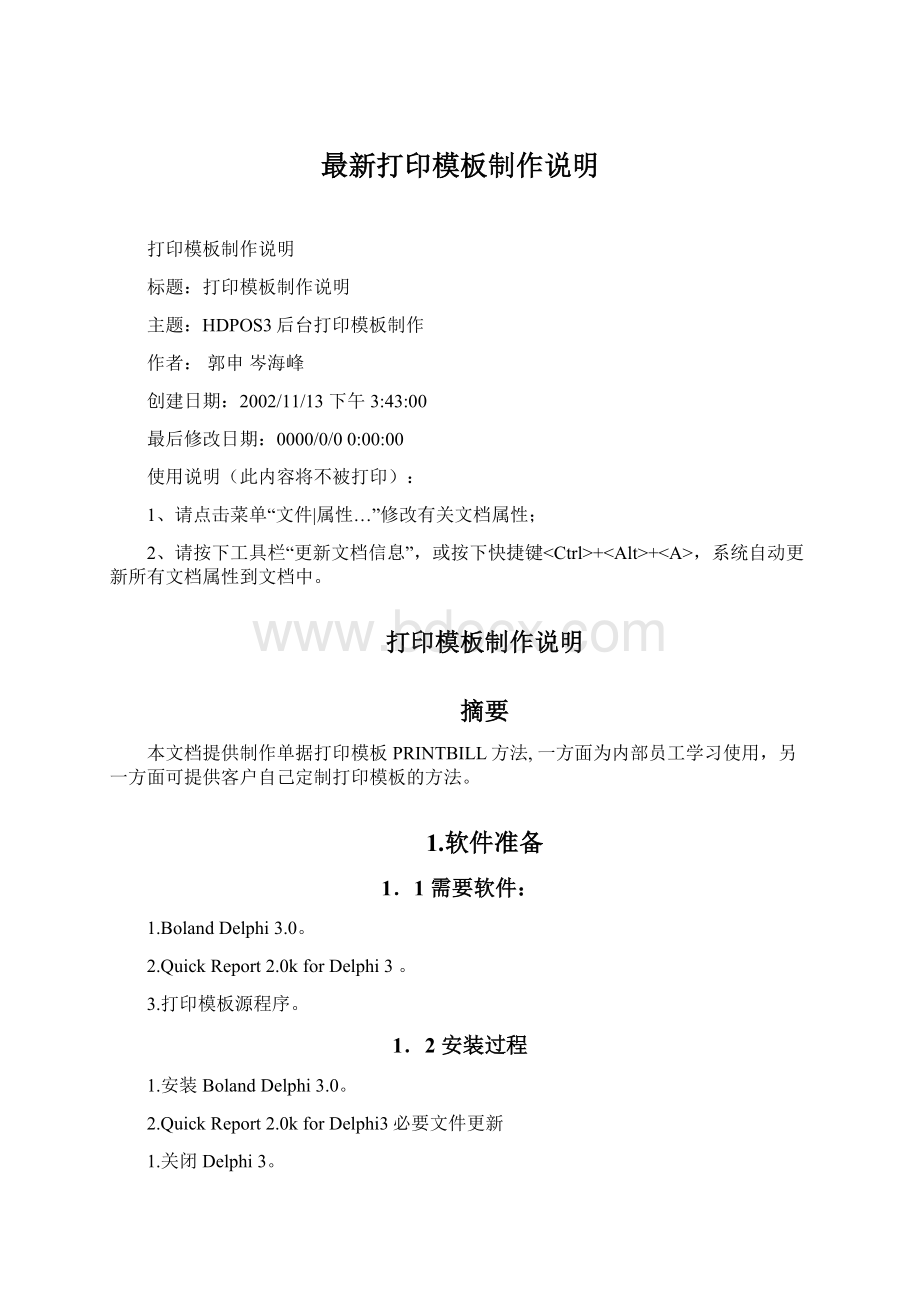
最新打印模板制作说明
打印模板制作说明
标题:
打印模板制作说明
主题:
HDPOS3后台打印模板制作
作者:
郭申岑海峰
创建日期:
2002/11/13下午3:
43:
00
最后修改日期:
0000/0/00:
00:
00
使用说明(此内容将不被打印):
1、请点击菜单“文件|属性…”修改有关文档属性;
2、请按下工具栏“更新文档信息”,或按下快捷键++,系统自动更新所有文档属性到文档中。
打印模板制作说明
摘要
本文档提供制作单据打印模板PRINTBILL方法,一方面为内部员工学习使用,另一方面可提供客户自己定制打印模板的方法。
1.软件准备
1.1需要软件:
1.BolandDelphi3.0。
2.QuickReport2.0kforDelphi3。
3.打印模板源程序。
1.2安装过程
1.安装BolandDelphi3.0。
2.QuickReport2.0kforDelphi3必要文件更新
1.关闭Delphi3。
2.将QuickReport2.0kforDelphi3目录System下所有文件复制到\system(NT和wind2000下为\system32)。
3.将QuickReport2.0kforDelphi3目录Bin下的所有文件复制到...\Borland\Delphi3\bin。
4.将QuickReport2.0kforDelphi3目录Lib下的所有文件复制到...\Borland\Delphi3\lib。
2.新增打印模板
2.1Printbill设置
1.启动Delphi3.0主程序。
打开模板所在源程序目录下名为PrintBill.dpr的项目文件。
2.选择View-ProjectManager出现如下项目管理器界面:
3.在项目管理器选OPTION按钮,出现下图所示的ProjectOptions。
点击Directories/Conditionals选项卡后,设置为c:
\Temp。
则printbill.dll编译后生成在C:
\temp下。
可根据需要改变。
如图所示:
2.2新增模板
1.点击新增模板快捷按钮Add后,从打开对话框中取出需添加的模板文件(.pas文件)。
该模板文件可事先做好,添加后再修改。
2.关键步骤:
选择View—Projectsource。
打开printbill.dpr。
在exports段中加入所添加的模板文件定义的打印函数。
该函数必须与HDPOS主程序中调用打印的函数一致,注意大小写。
3.点击Delphi主菜单Project下的BuildAll选项,重新编译项目文件,则新增模板成功。
3.修改打印模板
3.1单据控件介绍
在项目管理器中对于想要修改的单据,双击其对应单元文件名,则弹出单元文件的代码编辑窗口;如果双击其对应窗体名称,则弹出其窗体界面。
我们也可以通过按F12键在两个窗体之间切换。
这里我们以比较典型的定货单界面为主要介绍内容。
双击项目管理器中定货单窗体名OrderDataRep后弹出其窗体界面如下:
整个界面为QuickRep控件。
我们将这张报表分为四个段(每个段用不同颜色的矩形框表示),它们的控件都是Band,BandType属性不同。
我们由上至下对四个段依次说明:
1.标题段title:
主要放置报表标题及报表的其它属性。
在标题段一般既放置QRLabel控件,也会放置QRDBText控件。
2.列头Columnheader:
主要放置报表打印各列的名称。
一般放置QRLabel控件。
3.明细Detail:
主要放置报表显示各列具体数据。
一般放置QRDBText。
4.汇总段Summary:
主要放置报表汇总信息。
一般放置QRLabel控件。
5.整个界面为QuickRep。
底下空白的部分为实际打印时的可用区域。
报表涉及控件简介。
1.Query控件:
我们看到的有SQL字样的小控件就是Query控件。
它可以使用户和数据库之间建立接口。
关键属性为DatabaseName和SQL。
2.DatabaseName:
为所连接的数据库名(程序已建立,我们不需修改);
3.SQL:
为对指定数据库进行查询的SQL词句。
从中选出的字段可以为报表其它控件所用。
4.QRLabel控件:
用于固定信息显示。
如报表的标题、各列的列名和阐述性文字说明。
它的关键属性是Caption,
5.Caption:
通过修改Caption对应值可以改变所显示信息。
如列头段的标签都是QRLabel。
6.QRDBText控件:
用于实时显示数据库中具体数据。
如明细段的标签都是QRDBText,他们对应各列数据。
它的关键属性是DataField、DataSet、Alignment、AutoSize。
7.DataSet:
设定为报表上Query控件的名字。
8.DataField:
为指定Query筛选出的字段名。
9.Alignment:
对齐方式。
一般文字靠左对齐,数字靠右对齐。
10.AutoSize:
长度是否随内容变化。
11.QRExpr:
用在单据的汇总段,计算单据的汇总信息。
3.2简单界面修改
3.2.1针对QRLabel控件增、删、改
1.新增QRLabel控件:
有两种方法。
a)从控件板上新增。
打开Delphi3.0后,选中Qreport选项卡。
如图出现QRLabel控件和QRDBText控件。
选择QRLabel控件,在需添加的段内点击则添加完成。
b)复制相同段内的控件,再粘贴,调整到适当位置即可。
2.QRLabel控件的修改:
a)选中所要修改的QRLabel控件。
b)按F11键调出其属性窗口,如下界面,设置QRLabel控件属性使界面布局合理、美观。
主要是重新设置caption属性。
位置、大小可以在界面上直接用鼠标拖动修改。
c)保存所做修改后退出。
d)重新编译项目文件。
e)
3.QRLabel控件的删除:
a)选中所要删除的QRLabel控件。
a)按DEL键后可删除。
b)保存所做修改后退出。
3.2.2界面调整技巧
1.不同控件的对齐方式
c)对于希望行对齐的控件,可以选中其中一个后,按住shift键不放,点击其它控件后,将所选的全部控件设为一个组后。
调整其top属性和height属性值一致。
d)对于希望列对齐的控件,可以选中其中一个后,按住shift键不放,点击其它控件后,将所选的全部控件设为一个组后。
调整其width属性和left属性值一致。
2.对控件进行手动微调
e)选中控件后,按住Ctrl键不放,按方向键可以完成控件或控件组的位置手动微调
f)选中控件后,按住Shift键不放,按方向键可以完成控件的大小手动微调。
3.3修改打印字段
1.打开单据界面后,选中相应的Query控件。
2.按F11键调出其属性窗口。
3.双击其SQL属性对应的(Tstrings)后的
按钮,如图所示:
4.我们可以看到如下所示的界面,为一个Select语句,从中筛选出其它控件将用到的字段。
如果我们熟悉SQL词句和我们后台数据库的表结构的话,就可以向其中添加或修改查询的目的字段或表达式。
5.向单据界面添加一个QRDBText控件后,设置其DataSet值为Query控件的Name值,设置其DataField值为SQL语句筛选出的字段别名(中文)。
6.调整QRDBText控件的位置。
7.保存所做修改后退出单据界面。
8.重新编译项目文件。
3.4调整页面属性
双击QuickRep。
出现ReportSettings属性框:
栏五
1.在第一栏Papersize的下拉框中选择(CustomSize)自定义尺寸时,可以调整纸张的宽度与长度,单位为毫米。
2.第二栏的Margins设置页边距。
3.第五栏设置各段的属性。
打钩的为出现的段,未打钩的段不出现。
最后两个属性
a)Printfirstpageheader:
钩上表示只打印第一页页头。
b)Printlastpagefooter钩上表示只打印最后一页页脚。
4.调整每页打印条数可以用以下方法:
a)调整纸张长度。
b)调整上述属性页的Margins栏的TOP和Bottom值,调整可打印面积。
c)调整页头、页脚即BAND栏中的Title,Pagefooter项。
d)每页条数=(Lenth-Top-Bottom-title-Columnheader-Pagefooter–Summary)/Detailband。
注意:
修改ReportSettings属性后须在别处做任一修改,否则Delphi的无法保存修改。
4.编译及更新
4.1编译
我们已在上面看到,在完成模板的新增或修改后,都需重新编译项目文件。
它的过程很简单。
只需点击Delphi菜单项Project后,点击BuildAll子菜单。
1.如果没有错误,编译通过。
2.如果有错误,继续调试,直到编译通过为止。
4.2打印模板更新
编译后的模板文件名为PrintBill.dll,将其覆盖主程序所在BIN目录下的PrintBill.dll即可。
在实际操作中,为了避免误操作带来的影响,我们要对要改变的文件作好备份,并将最新的PrintBill.dll也作好备份。
5.实例
5.1向定货单中添加注释“8.测试实例”到备注段。
1.打开单据界面后,将QReport控件板的QRLabel控件拖放到备注段中适当位置,新的QRLabel控件缺省Name为QRLabel27。
如图所示:
2.修改QRLabel27的AutoSize属性为False.
3.查看与它列对齐的上面两个QRLabel控件的left属性值(假设为73),Top属性(一个为假设为145,另一个为131)并记住。
4.修改QRLabel27的Left属性为78,Top属性设为159(=145+(145-131))。
5.修改QRLabel27的Caption属性为“8.测试实例”。
6.保存所做修改后退出单据界面。
7.重新编译项目文件。
8.将原来BIN目录下的PrintBill.dll做备份。
9.从C:
\temp目录下拷贝新的PrintBill.dll后覆盖BIN目录下的PrintBill.dll。
10.重新启动hdpos系统,测试修改效果通过。
5.2新增商品规格字段到定货单界面。
1.参考<<3.3修改打印字段>>方法,打开SQL代码编辑框。
2.向Select部分最后添加“,”号,换行添加“Goodsh.spec规格”。
如下所示的界面:
3.点击OK按钮。
4.在列头段增加一QRLabel控件,并设置Caption为“规格”,调整Top、Left、Width、Height,与其他标签对齐。
5.在明细段增加一QRDBText控件,设置其Datasource为Query1,Datafield属性为“规格”。
与其他字段对齐。
6.调整其并对齐新增的控件。
7.保存所做修改后退出单据界面。
8.重新编译项目文件。
9.将原来BIN目录下的PrintBill.dll做备份。
10.从C:
\temp目录下拷贝新的PrintBill.dll后覆盖BIN目录下的PrintBill.dll。
11.重新启动hdpos系统,测试修改效果后通过。